Mientras terminas un artículo o finalizas un proyecto, probablemente no quieras tener que preocuparte de si se produce un fallo inesperado del sistema o se bloquea el ordenador. Perder los datos es el peor de los escenarios, pero puede ocurrir, y puede que no sea posible empezar el trabajo desde cero.
Además de los documentos que hayas creado en tu ordenador Windows, es posible que hayas transferido archivos personales, como fotos familiares y vídeos, del móvil al ordenador. Son muchos datos importantes que serían difíciles de recuperar o reemplazar si se perdieran.
Aunque tengas un disco duro externo, también pueden pasar muchas cosas. Te lo pueden robar, lo que significaría que tus archivos podrían caer en manos equivocadas. Podría producirse un error en el dispositivo mientras actualizas un archivo almacenado dentro de él. O un fallo de software podría borrar por completo todo lo almacenado en el disco.
Si alguna vez te pasa algo parecido, te alegrarás de haber invertido tiempo en crear copias de seguridad de tus datos. Con una estrategia de copia de seguridad adecuada, mantendrás tus archivos a salvo de fallos en los dispositivos, pérdidas accidentales de datos, ransomware y otros ataques cibernéticos.
Una solución de copia de seguridad, como Dropbox Backup, también te facilitará mucho más la recuperación de archivos perdidos, para que puedas continuar donde lo dejaste. A diferencia de un disco duro externo, con la copia de seguridad puedes acceder a tus archivos donde y cuando los necesites.
La copia de seguridad en la nube protegerá los datos de tu ordenador Windows para que nunca te quedes sin acceso a los archivos importantes. Pero, antes de descubrir lo fácil que es hacer una copia de seguridad de tu ordenador Windows en la nube, debes plantearte una cuestión importante:
¿De qué deberías hacer una copia de seguridad exactamente?

De qué contenido deberías hacer una copia de seguridad
En resumen, te recomendamos que hagas una copia de lo siguiente:
- Archivos personales (fotos, vídeos y música)
- Documentos, hojas de cálculo y presentaciones
- Correos electrónicos
- Bases de datos
- Datos de redes sociales
Algo importante que hay que recordar sobre las copias de seguridad es que nunca se deben borrar los datos originales después de haber creado una. Una copia de seguridad es una copia de tus datos en otra ubicación, no un reemplazo para liberar espacio de almacenamiento en tu dispositivo. Para eso está el almacenamiento solo online.
No te quedes sin acceder a un archivo importante solo porque esté en otra ubicación.
Recuerda que los datos podrían estar en una carpeta diferente que no es la carpeta Documentos. Puede que haya una factura PDF importante en Descargas de la que ya no te acordabas, pero que necesites para fines fiscales. Afortunadamente, servicios como Dropbox Backup hacen que sea fácil crear copias de seguridad de archivos individuales con la misma facilidad que hacer copias de seguridad de todo tu ordenador.
¿Cuándo debería hacer una copia de seguridad de todo mi ordenador?
De forma regular, pero especialmente si acabas de completar un proyecto grande, si has creado o descargado archivos importantes o en cualquier otro momento en que realmente no quieras perder tus datos si algo le sucediera a tu ordenador Windows. Cuando pienses que no podrías permitirte perder un archivo o datos concretos, significa que debes hacer una copia de seguridad.
También vale la pena hacer una copia de seguridad de todo el ordenador si vas a cambiar de un sistema operativo antiguo, como Windows 7, a Windows 10. Como se trata de un nuevo sistema y no de una simple actualización, la instalación de Windows 10 podría borrar el contenido del ordenador.

"Quiero hacer una copia de seguridad de mi ordenador Windows: ¿qué opciones tengo?"
La estrategia de copia de seguridad más eficaz consiste en realizar al menos tres copias de tus datos para almacenarlos en varias ubicaciones diferentes. Dos de estas opciones de copia de seguridad deben ser soluciones físicas, como discos duros externos y memorias USB.
Windows 7 tenía un software de copia de seguridad integrado llamado Copia de seguridad y restauración, pero este programa requería almacenamiento externo para realizar copias de seguridad en ambas direcciones.
Entonces, Microsoft desarrolló un nuevo programa de copia de seguridad para Windows 8 y 10, llamado Historial de archivos, que también requiere un dispositivo de almacenamiento externo o una ubicación en red para hacer la copia de seguridad de los archivos.
Sin embargo, el Historial de archivos puede crear una copia de seguridad automática de tus archivos y almacenar las versiones anteriores. Esto permite restaurar copias anteriores y acceder a ellas.
Tu tercera solución de copia de seguridad no debe estar en formato físico, sino en un entorno online como la nube. La copia de seguridad en la nube le dará a tu Windows la mejor protección contra daños inesperados en los dispositivos y la pérdida de datos. También es la forma más sencilla de restaurar archivos al actualizar o cambiar el sistema operativo.
Cómo hacer una copia de seguridad de tu ordenador Windows con Dropbox Backup
Para hacer una copia de seguridad de tu ordenador Windows en la nube, lo primero que debes tener es una conexión a Internet segura y estable. Lo ideal es que tu conexión a Internet sea potente y rápida, para que el proceso no tarde más de lo necesario.
La velocidad y la facilidad de la operación variarán según cuál sea tu proveedor de servicios. La mejor solución priorizará la seguridad de los datos y lo facilitará todo tanto como sea posible.
Dropbox Backup permite realizar copias de seguridad en la nube sin estrés ni confusiones. A continuación, te explicamos cómo hacer una copia de seguridad de tu ordenador Windows en tres sencillos pasos.
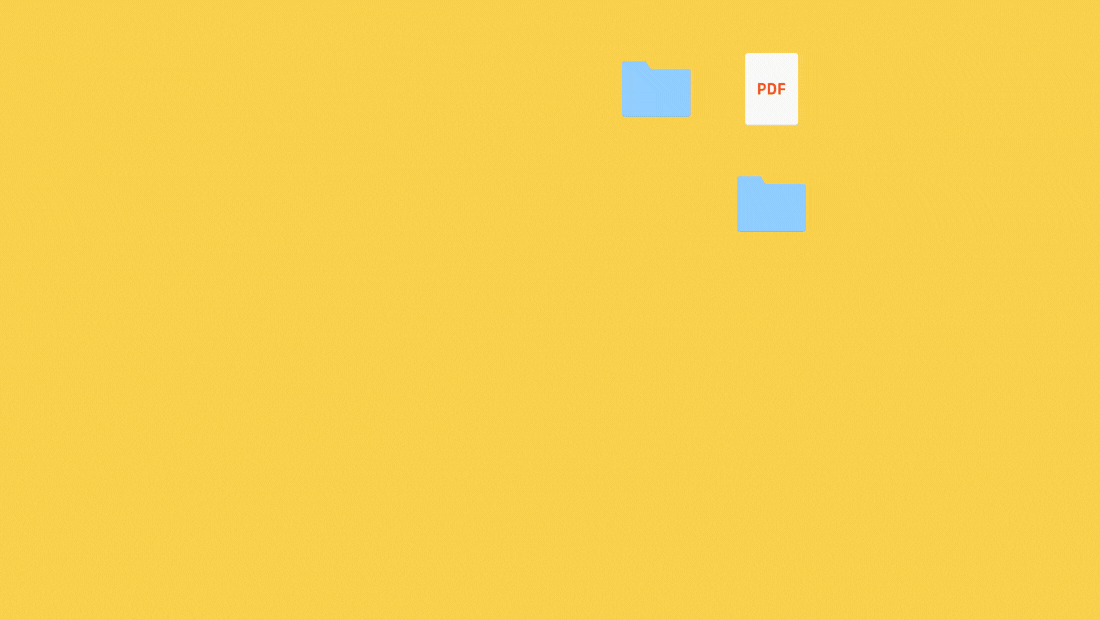
Paso 1: Descarga la aplicación para escritorio de Dropbox e inicia sesión en tu cuenta
- Cierra todos los archivos y aplicaciones que tengas abiertos en el ordenador.
- Descarga e instala la aplicación para escritorio de Dropbox, si aún no lo has hecho.
- Para usar Dropbox Backup, tendrás que inhabilitar cualquier otro proveedor de copia de seguridad, como OneDrive.
- Una vez que hayas recuperado los archivos de tu antiguo proveedor de copias de seguridad, asegúrate de que vuelvan a estar en sus carpetas originales del ordenador.
- Abre la aplicación para escritorio de Dropbox e inicia sesión o crea una cuenta.
Paso 2: Configura la copia de seguridad
- En la bandeja del sistema, haz clic en el icono de Dropbox y, luego, en tu foto de perfil.
- Selecciona Preferencias; luego, la pestaña Copias de seguridad y, por último, Configurar.
- En Añadir una copia de seguridad, selecciona el ordenador del que quieras hacer una copia de seguridad.
- Haz clic en Comenzar.
Paso 3: Elige los archivos y carpetas de los que quieras hacer una copia de seguridad
- Aparecerá una nueva ventana en la que podrás elegir los archivos y carpetas de los que quieres hacer una copia de seguridad.
- Marca las casillas junto a los archivos o carpetas que quieras y, después, haz clic de nuevo en Configurar o en Hacer copia de seguridad.
- Dropbox comenzará a hacer copias de seguridad de tus datos.
- Puedes utilizar el ordenador con normalidad mientras se realiza la copia de seguridad.
- Si no se hace correctamente la copia de seguridad de algún archivo, se creará un acceso directo en tu cuenta de Dropbox llamado Archivos en mi ordenador que te llevará a su ubicación en el ordenador.
- Una vez completada la copia de seguridad, tus archivos o carpetas aparecerán en tu Dropbox como Mi PC [Nombre del ordenador].
No esperes a que ocurra un imprevisto
Dropbox Backup te lo pone fácil a la hora de crear copias de seguridad automáticas de tus archivos en la nube para que puedas recuperar tu contenido ante cualquier imprevisto de forma rápida y sencilla.
